Имаш нужда да използваш привлекателни графики за твоите бутони в Unity? Вместо незабележим текст, можеш да интегрираш собствени дизайни, за да направиш интерфейса си по-привлекателен. В това ръководство ще научиш как да създадеш привлекателни графики за бутони в Photoshop, да ги вмъкнеш в Unity и да ги използваш ефективно – напълно без скриптове. Нека да започнем.
Основни положения
- С Photoshop можеш бързо да създаваш прости, адаптивни графики за бутони.
- Unity поддържа интегрирането на PNG изображения, които съдържат прозрачности.
- Смяната на типа текстура в Unity на „Sprite“ е необходимо, за да се представят графиките правилно.
Стъпка по стъпка ръководство
Стъпка 1: Създаване на графика в Photoshop
Първо създай нов файл в Photoshop, като кликнеш на „Файл“ и след това на „Нов“. Настрой размерите на 250 пиксела на 250 пиксела и резолюцията на 72 DPI. Натисни „ОК“.
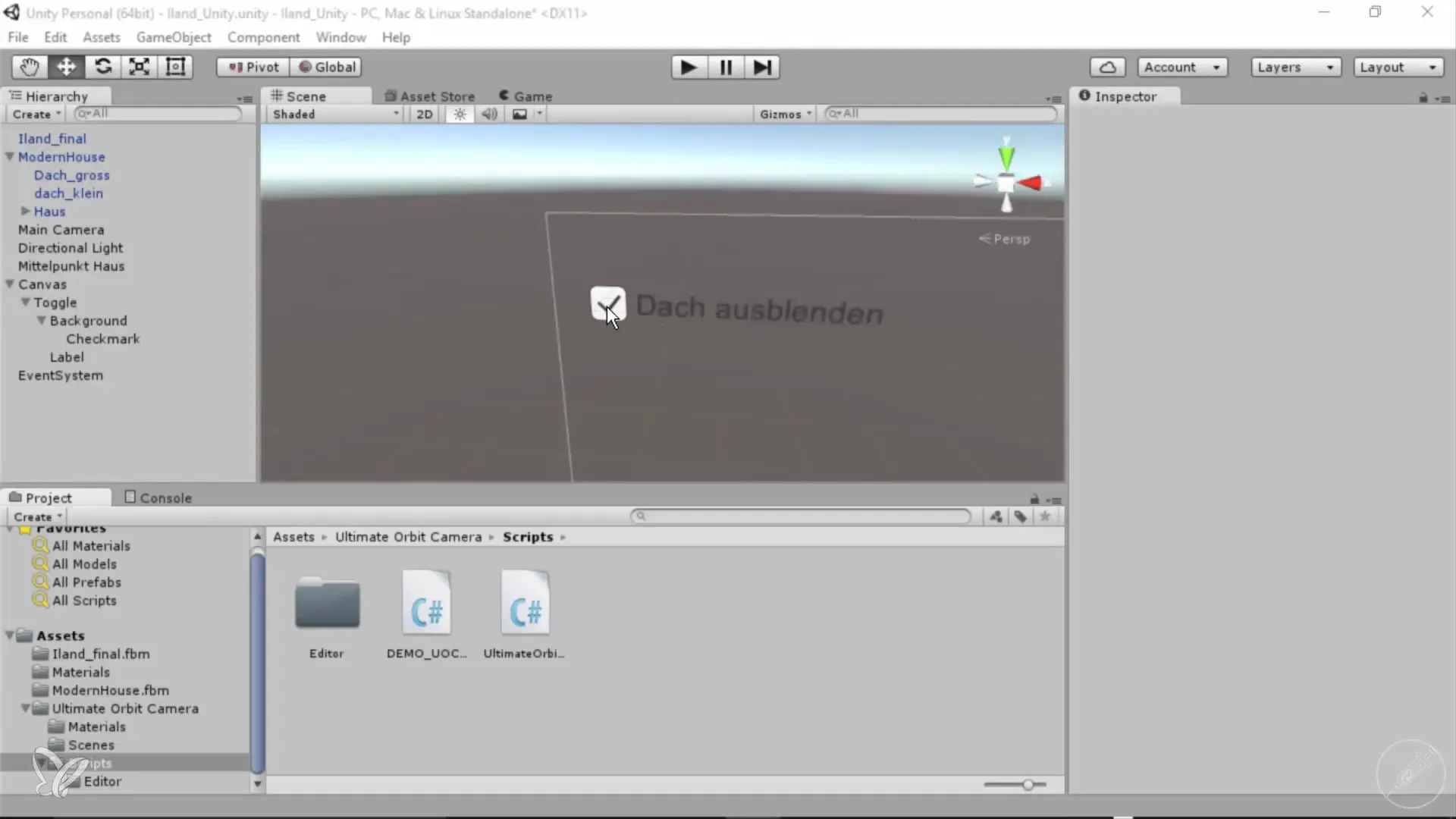
Стъпка 2: Дизайн на бутона
Преобразувай фона в нормален слой. Избери инструмента за елипси и създай прост кръг в центъра на платното. Попълни кръга с ярко червен цвят, като използваш клавиша Alt и обратно изтриване.
Стъпка 3: Добавяне на символ
Използвай инструмента за текст, за да добавиш символ. Избери бял цвят и шрифта Webdings-Regular. Може да е полезно да избереш символ за информация — или в този случай око. Увеличи символа, ако е необходимо.
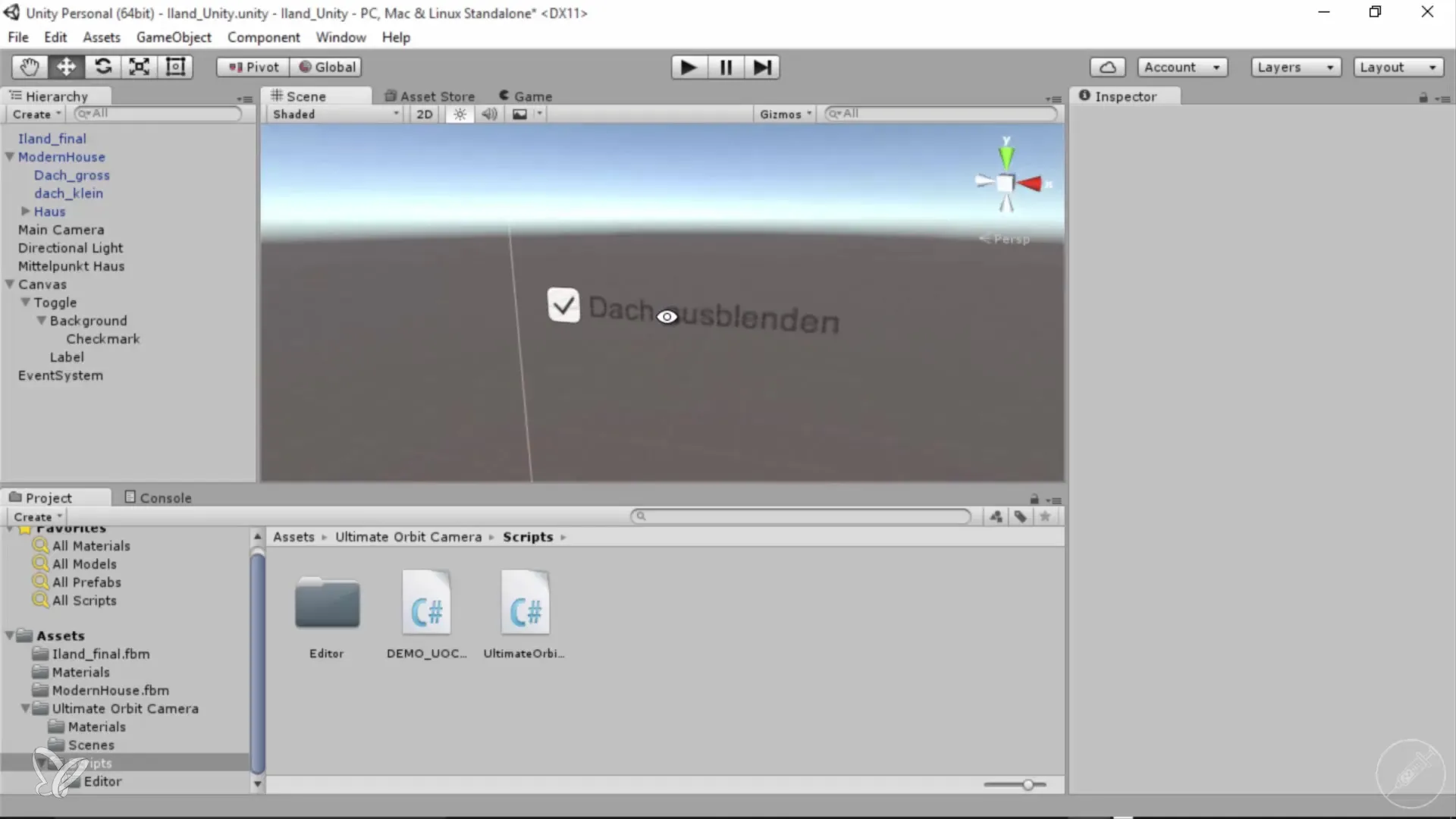
Стъпка 4: Запазване на файла
След като създадеш графиката си, изтрий слоя на фона, за да осигуриш прозрачност. Запази файла като PNG, за да останат прозрачностите.
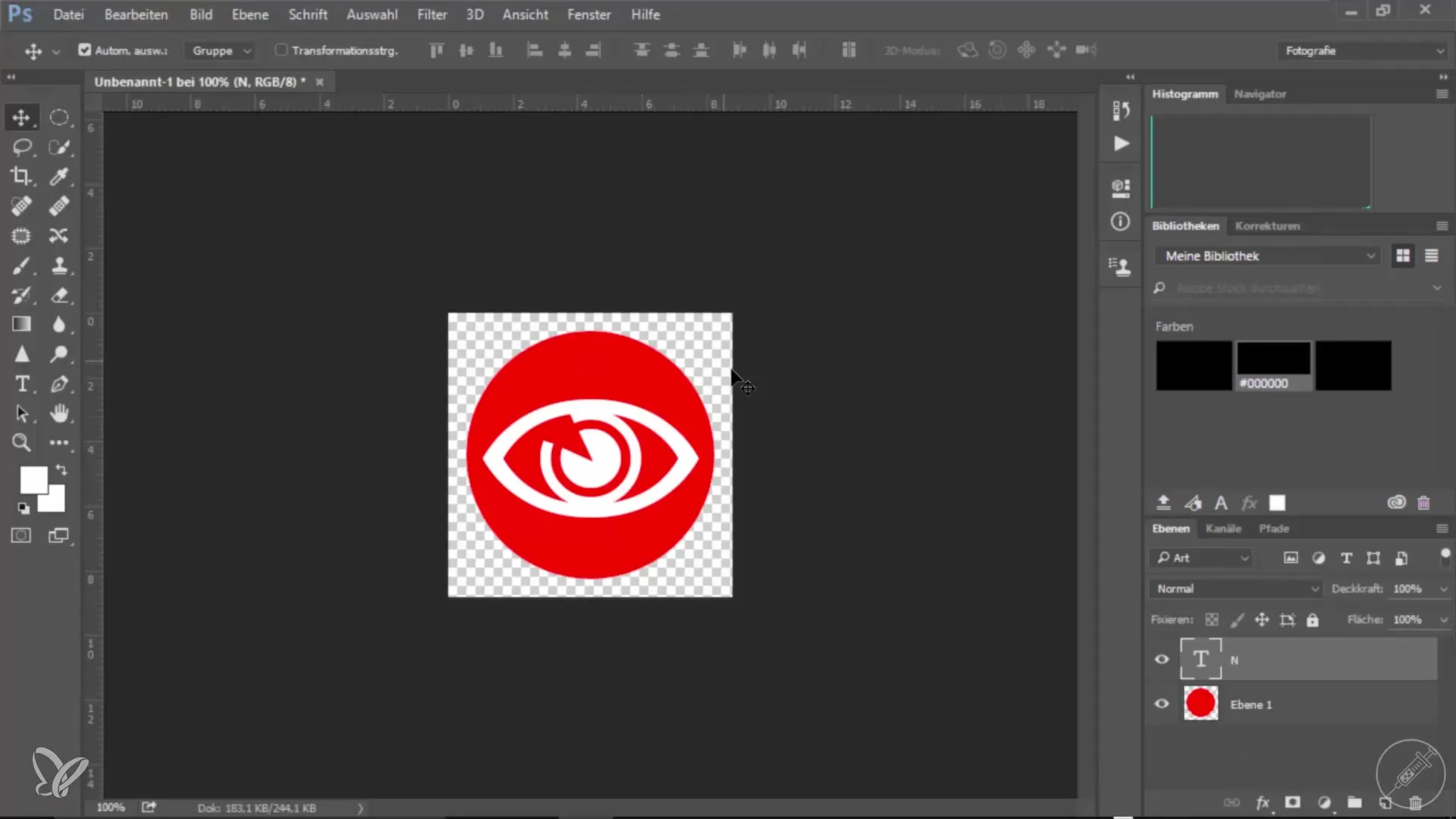
Стъпка 5: Импортиране на бутона в Unity
Отвори Unity и отиди в папката „Assets“. Създай нова папка и я наименувай „buttons“. След това импортирай PNG файла си в тази папка и го преименувай, например на „Око Бутон“.
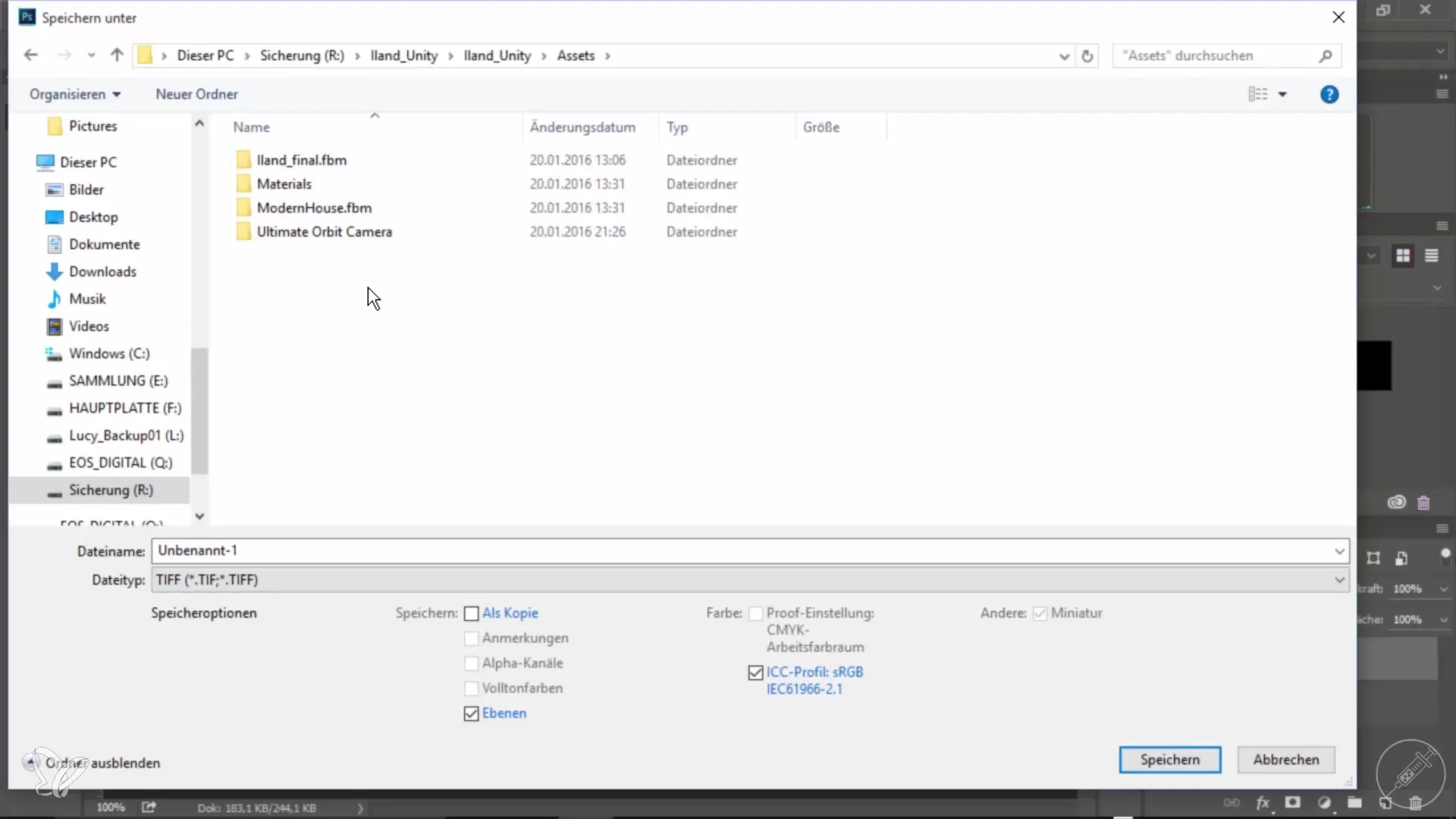
Стъпка 6: Вмъкване на графиката в проекта на Unity
Навигирай до „Assets“ и отвори папката „buttons“. Там трябва да видиш своя PNG файл. Кликни върху изображението, за да се увериш, че е импортирано правилно.
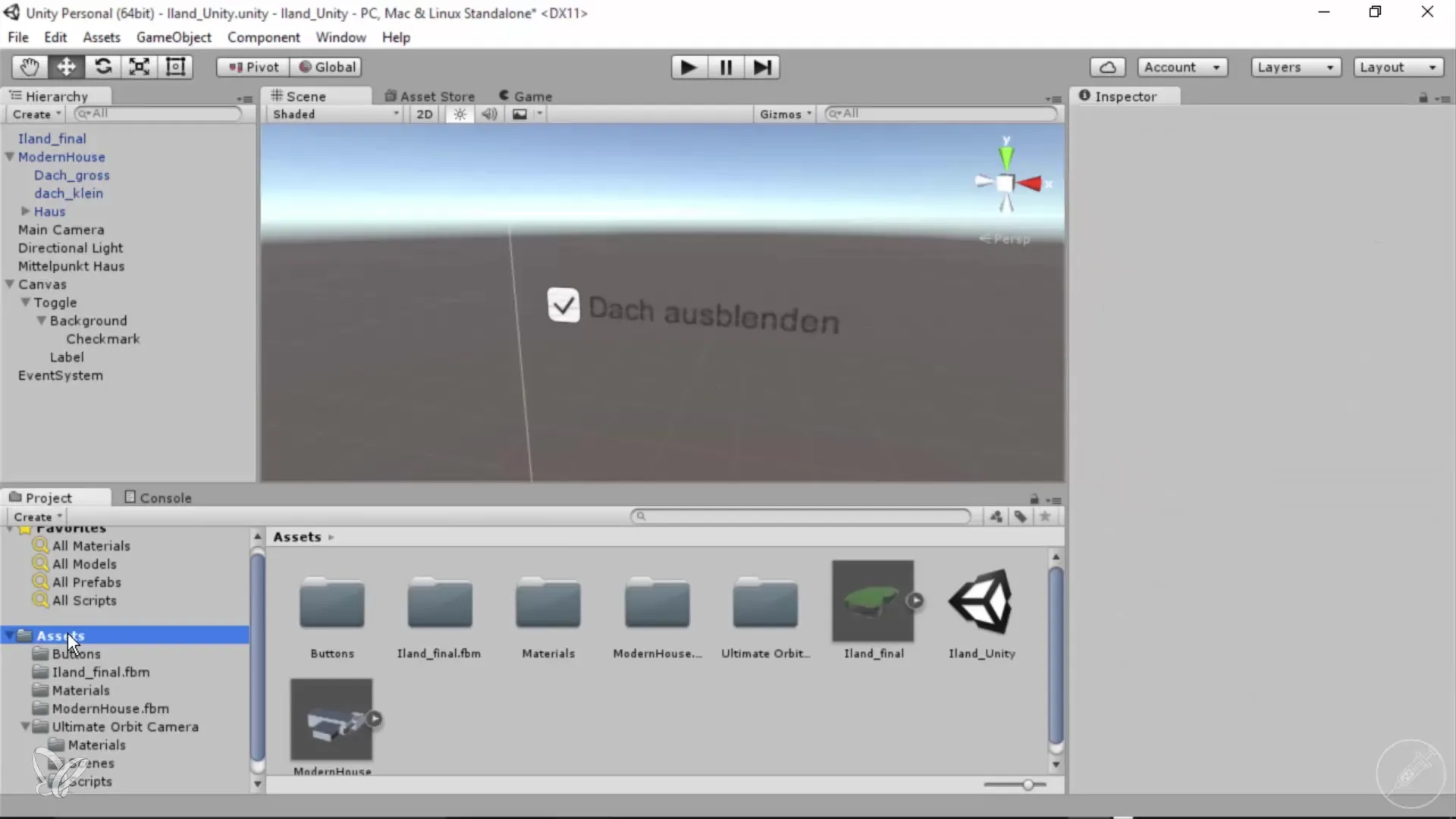
Стъпка 7: Настройка на изображението като Sprite
Отиди в настройките на инспектора и потърси опцията „Texture Type“. Увери се, че типът е превключен на „Sprite“, тъй като бутоните в Unity трябва да се използват като спрайтове. Потвърди тази промяна.
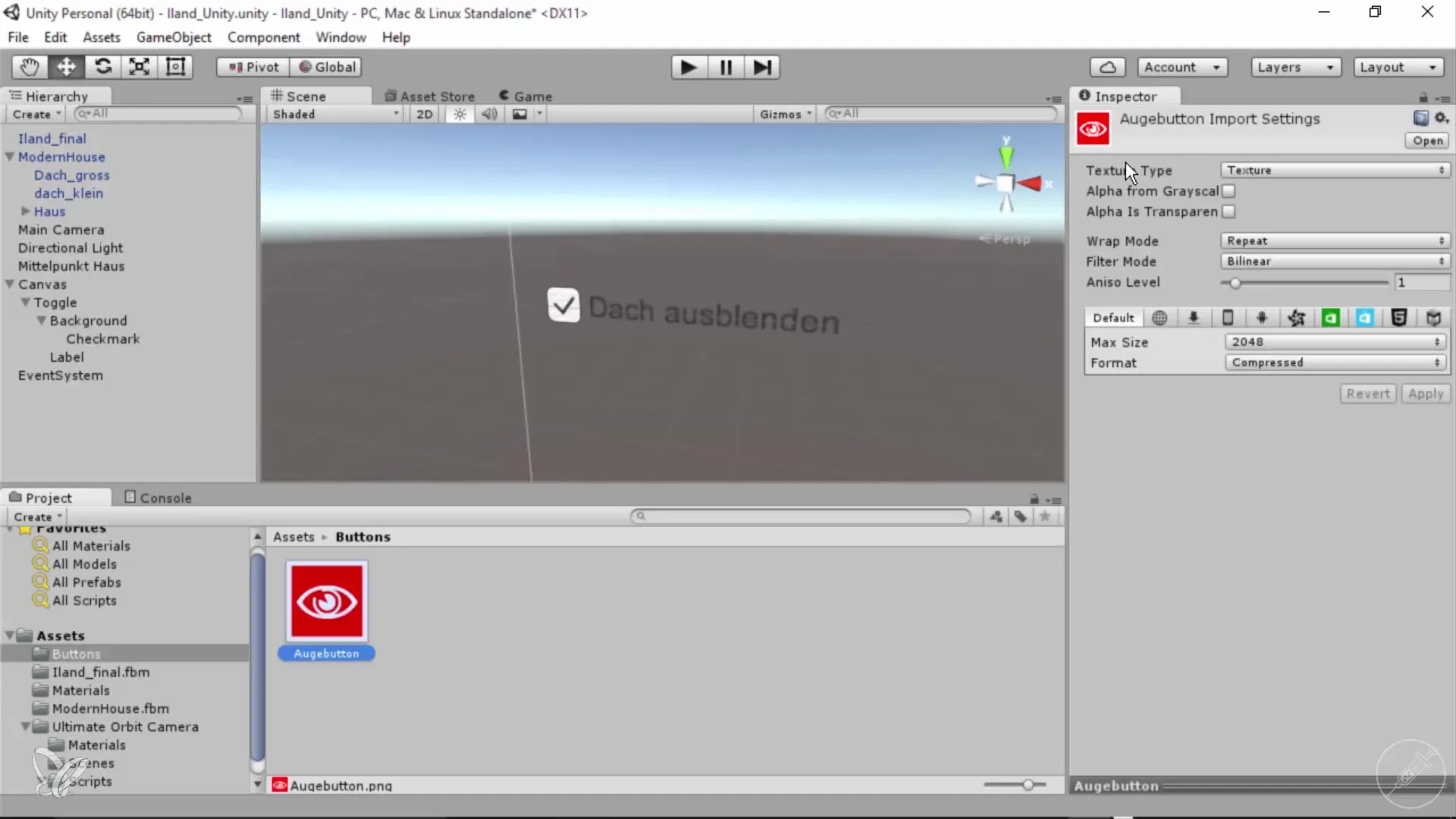
Стъпка 8: Вмъкване на бутона в канваса
В секцията „Canvas“ виждаш своето Toggle-елемент. Увери се, че скриптът Image работи правилно. Премести ново импортираното изображение в областта „Source Image“ на скрипта за изображение.
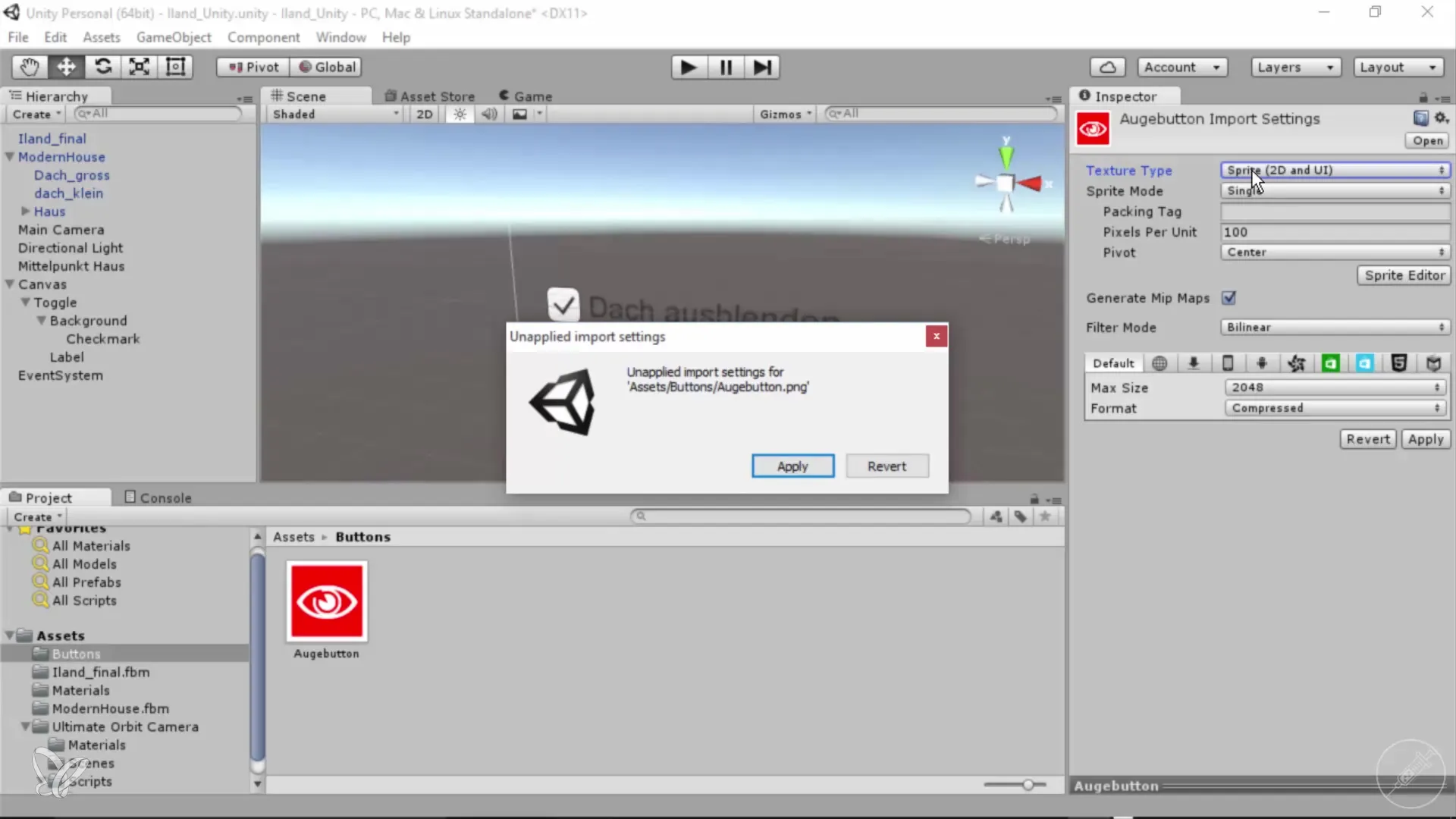
Стъпка 9: Проверка на функционалността
Стартирай проекта си, за да се увериш, че графиката се показва като бутон. Провери дали изображението работи както трябва.
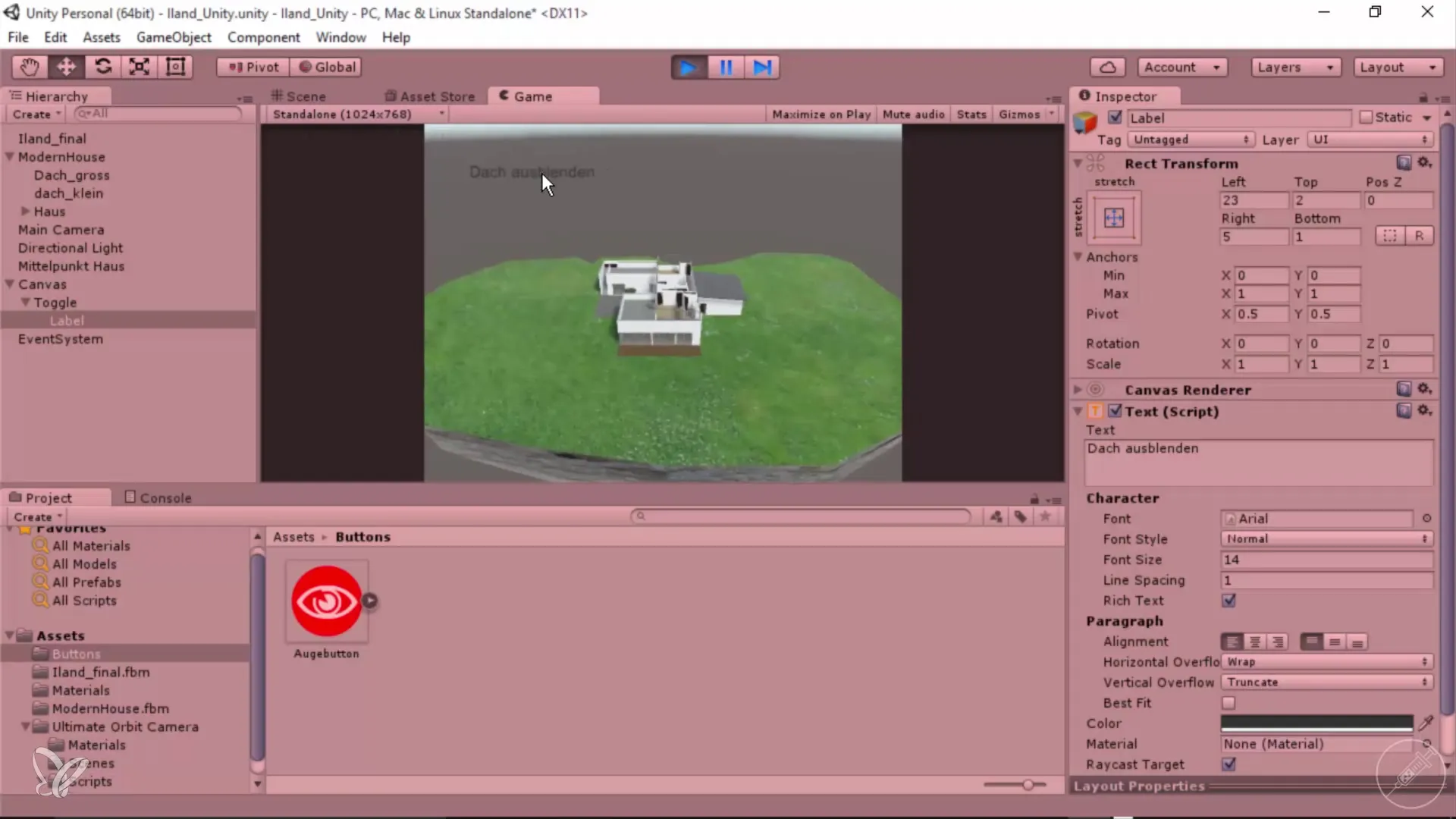
Стъпка 10: Последни настройки
Коригирай изображението, ако е необходимо, и нагласи позицията му в канваса, за да го интегрираш визуално привлекателно. Стартирай проекта отново, за да провериш настройките си.
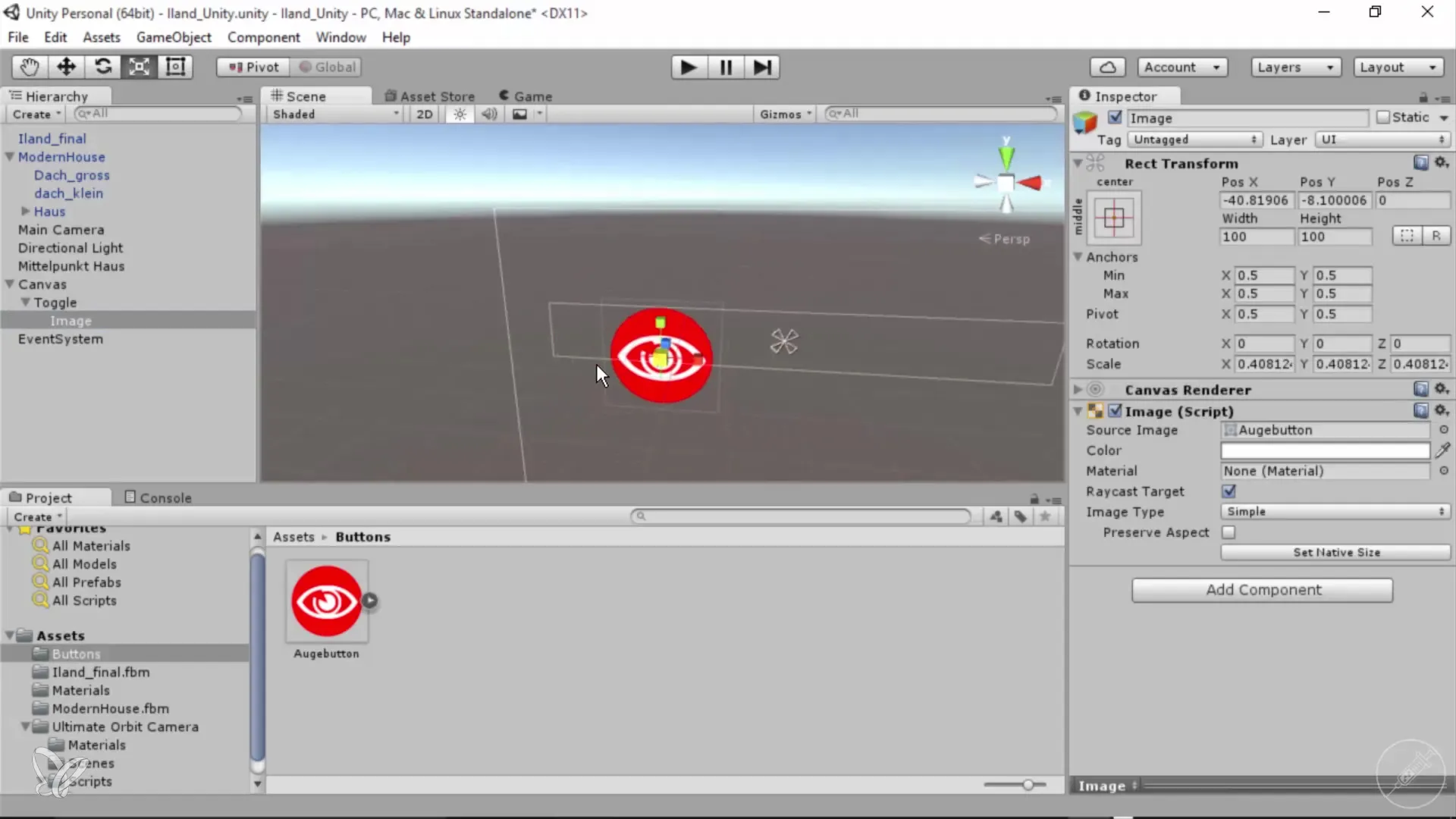
Резюме – 360°-Архитектурни изгледи: Добавяне на графики за бутони без скриптове
Добавянето на графики към бутоните в Unity може да се осъществи бързо и лесно, ако следваш стъпките, които си научил в това ръководство. С Photoshop имаш свободата да създаваш персонализирани дизайни, които плавно да се вписват в проекта ти. Това не само подобрява визуалната привлекателност на приложението ти, но също така осигурява по-привлекателно потребителско изживяване.
Често задавани въпроси
Каква е разликата между Texture и Sprite в Unity?Textures са общи файлове с изображения, докато Sprites са оптимизирани за 2D графики и съдържат допълнителна информация, необходима при представянето им в Unity.
Как мога да оптимизирам качеството на графиките си в Unity?Увери се, че избираш правилната резолюция и променяш типа текстура на „Sprite“, за да осигуриш най-доброто качество.
Мога ли да използвам анимирани GIF файлове за бутони в Unity?Unity не поддържа GIF файлове нативно, но можеш да вмъкнеш анимации като спрайт анимации, за да постигнеш подобни ефекти.


